Fehlerbehebung bei Problemen
This post is also available in:
![]() English
English ![]() 日本語
日本語 ![]() Русский
Русский ![]() Français
Français ![]() Español
Español ![]() Српски
Српски ![]() Українська
Українська ![]() Dansk
Dansk ![]() Português
Português ![]() Български
Български ![]() 简体中文
简体中文
Wenn ein Problem auftritt und Sie versuchen festzustellen, ob Sie es selbst beheben können oder einen Fehler melden müssen, führen Sie die folgenden Schritte aus. Denken Sie daran, dass es in vielen Fällen wichtig ist, die Webseite neu zu laden, damit alle Änderungen wirksam werden.
Starten Sie den Browser neu.
Manchmal helfen die einfachsten Dinge, also beenden/schließen Sie den Browser, und hoffentlich ist das Problem beim Neustart verschwunden.
Wenn Sie Ihren Computer längere Zeit eingeschaltet gehalten haben, kann auch ein Neustart des Geräts hilfreich sein.
Stellen Sie sicher, dass der Browser auf dem neuesten Stand ist.
Wenn Sie eine ältere Version des Browsers verwenden, besteht die Möglichkeit, dass der Fehler bereits behoben wurde und Sie das Problem in der neuesten Version von Vivaldi nicht haben. Stellen Sie also sicher, dass Sie Ihren Browser regelmäßig aktualisieren.
Sie können auch die letzten Snapshot-Changelogs in unserem Snapshot-Blogüberprüfen. Die neuesten Fixes und neuesten Funktionen werden in Snapshots getestet, bevor sie in der Stable-Version des Browsers veröffentlicht werden. Dann müssen Sie warten, bis die nächste Version von Vivaldi Stable veröffentlicht wird.
Testen in einem anderen Profil
Auf dem Desktop kann manchmal eine Erweiterung oder eine bestimmte Einstellung das Problem verursachen. Um zu überprüfen, ob dies der Fall ist, testen Sie die Website oder Funktion in einem Gastprofil oder in einem neuen Benutzerprofil.
Klicken Sie auf die ![]() Schaltfläche Benutzerprofil (das Bild kann auch der von Ihnen gewählte Avatar oder das Profilbild des Vivaldi-Kontos sein) in der Adressleiste , um ein neues Profil zu erstellen oder das Gastfenster zu öffnen.
Schaltfläche Benutzerprofil (das Bild kann auch der von Ihnen gewählte Avatar oder das Profilbild des Vivaldi-Kontos sein) in der Adressleiste , um ein neues Profil zu erstellen oder das Gastfenster zu öffnen.
Einstellungen zurücksetzen
Wenn der Browser in einem neuen Benutzerprofil mit Standardeinstellungen wie erwartet funktioniert, versuchen Sie, die Einstellungen in Ihrem Hauptprofil zurückzusetzen.
So setzen Sie die Einstellungen zurück:
- Öffnen Sie Einstellungen.
- Gehen Sie zu der Einstellungskategorie, die Sie zurücksetzen möchten.
- Scrollen Sie zum Ende des Abschnitts.
- Klicken Sie auf Einstellungen auf Standard zurücksetzen[category name].
- Bestätigen Sie die Entscheidung, indem Sie im Popup-Dialog auf Einstellungen zurücksetzen klicken.
Einige Einstellungen, z. B. E-Mail, Kalender und Feeds aktivieren, werden nicht zurückgesetzt.
Erweiterungen deaktivieren
Erweiterungen sind eine häufige Ursache für Probleme im Desktop-Browser. Das ist einer der Gründe, warum Vivaldi so viele integrierte Funktionen hat – damit Ihr Surferlebnis nicht durch Kompatibilitätsprobleme mit Erweiterungen behindert wird.
Um Erweiterungen zu deaktivieren, gehen Sie zum ![]() Vivaldi-Menü > > Extras Erweiterungen und schalten Sie alle Erweiterungen in der unteren rechten Ecke jeder Erweiterungskarte aus.
Vivaldi-Menü > > Extras Erweiterungen und schalten Sie alle Erweiterungen in der unteren rechten Ecke jeder Erweiterungskarte aus.
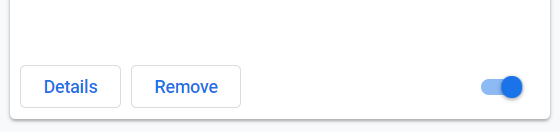
Wenn das Problem bei deaktivierten Erweiterungen nicht auftritt, aktivieren Sie sie nacheinander und testen Sie sie zwischen den einzelnen wieder aktivierten Erweiterungen.
Cookies von Drittanbietern aktivieren
Cookies werden für viel mehr verwendet, als die Surfgewohnheiten der Benutzer zu verfolgen. Manchmal benötigen Websites Cookies von Drittanbietern, um Inhalte anzuzeigen, die ursprünglich auf einer anderen Website veröffentlicht wurden. Zum Beispiel eingebettete Videos oder der Kommentarbereich von Vivaldi Blog.
In Vivaldi werden Cookies von Drittanbietern in Private Fensterstandardmäßig blockiert. Um Ihre Cookie-Einstellungen zu überprüfen und zu ändern, gehen Sie zu Einstellungen > > Datenschutz-Cookies.
Tracker und Werbeblocker deaktivieren
Die Funktionalität der Website kann von Elementen mit Trackern abhängen, die vom Tracker und/oder Werbeblockerblockiert werden. Klicken Sie auf ![]() Inhaltsblocker auf der linken Seite der Adressleiste, um Blocker zu deaktivieren und die Website zu testen.
Inhaltsblocker auf der linken Seite der Adressleiste, um Blocker zu deaktivieren und die Website zu testen.
Browserdaten löschen
Websites werden ständig aktualisiert, aber Informationen über die alte Version der Website werden immer noch in Cache-Dateien und Cookiesgespeichert. Dies kann zu Unstimmigkeiten auf der angezeigten Website und gelegentlich sogar zu Funktionsunterbrechungen führen.
Darüber hinaus wird durch das lange Speichern alter Browserdaten der Speicherplatz Ihres Geräts belegt, sodass sich das hin und wieder löschen kann, was sich auch positiv auf die Geschwindigkeit des Browsers auswirken kann.
Um Cache und Cookies auf dem Desktop zu löschen, klicken Sie auf die Schaltfläche ![]() Browserdaten löschen in der oberen rechten Ecke des Verlaufsmanagers oder gehen Sie zum
Browserdaten löschen in der oberen rechten Ecke des Verlaufsmanagers oder gehen Sie zum ![]() Vivaldi-Menü > Extras > Browserdaten löschen.
Vivaldi-Menü > Extras > Browserdaten löschen.
Löschen Sie alle Website-Daten pro Website
Wenn das Problem nur auf einer bestimmten Webseite auftritt, können Sie sich dafür entscheiden, Cookies und Webseitedaten nur für diese Webseite zu löschen.
- Öffnen Sie die Website.
- Klicken Sie in der Adressleiste auf die
 Schaltfläche Seiten-Info und wählen Sie Site-Einstellungen aus dem Menü.
Schaltfläche Seiten-Info und wählen Sie Site-Einstellungen aus dem Menü. - Klicken Sie im Abschnitt „Nutzung“ rechts auf „Daten löschen „.
- Bestätigen Sie, indem Sie im Dialogfeld auf Löschen klicken.
- Laden Sie die Webseite neu.
Löschen von Cookies und Webseiten-Daten durch die Cookie-Webseite
- Öffnen Sie die Website.
- Klicken Sie in der Adressleiste auf die
 Schaltfläche Webseiten-Info und wählen Sie im Menü Cookies und Webseite-Daten > verwalten aus.
Schaltfläche Webseiten-Info und wählen Sie im Menü Cookies und Webseite-Daten > verwalten aus. - Klicken Sie neben den aufgelisteten Websites für jedes Element, das Sie löschen möchten, auf
 Gespeicherte Daten löschen [site name] .
Gespeicherte Daten löschen [site name] . - Klicken Sie auf Fertig.
- Laden Sie die Seite neu.
Cookies in den Einstellungen löschen
- Gehen Sie zu Einstellungen > Datenschutz und Sicherheit > Cookies > Gespeicherte Cookies.
- Klicken Sie auf Gespeicherte Cookies anzeigen.
- Scrollen Sie durch die Liste der Cookies oder verwenden Sie das Suchfeld, um Cookies nach der Domain der Website herauszufiltern.
- Bewegen Sie den Mauszeiger über die Cookies, die Sie löschen möchten.
- Klicken Sie auf die Schaltfläche Cookies löschen, die auf
 der rechten Seite angezeigt wird.
der rechten Seite angezeigt wird.
Deaktivieren der Hardwarebeschleunigung
Falls das Problem, mit dem Sie konfrontiert sind, mit der Wiedergabe von Videos und anderen Medien oder mit dem Erscheinungsbild und der Reaktionsfähigkeit der Benutzeroberfläche zusammenhängt, können Sie zu den Einstellungswebseiten > gehen und sehen, ob das Deaktivieren der Hardwarebeschleunigung einen Unterschied macht. Denken Sie daran, den Browser neu zu starten, bevor Sie das Problem erneut testen.
Ändern Sie den gemeldeten User Agent
Einige Websites stellen sicher, dass Sie überprüfen, von welchem Browser aus Sie ihre Seiten anzeigen, und basierend auf den Informationen können Sie das, was Sie sehen, ändern. Die Websites können auch den Zugriff auf ihre Inhalte und Funktionen insgesamt blockieren. Um zu überprüfen, ob eine Website aufgrund der Verwendung von Vivaldi anders angezeigt wird, können Sie die Sec-CH-UA-Identität des Browsers ändern und die Website erneut überprüfen.
So ändern Sie, welche Browsermarke gemeldet wird:
- Gehen Sie zu Einstellungen > Netwerk> Ändern Sie den gemeldeten User Agent.
- Wählen Sie aus dem Dropdown-Menü aus, ob sich der Browser ohne Marke als Vivaldi, Google Chrome oder Microsoft Edge identifizieren soll.
Darüber hinaus können Sie eine benutzerdefinierte Marke einrichten, indem Sie die Marke und die Versionsnummer des Browsers manuell eingeben. - Starten Sie den Browser neu, damit die Änderung wirksam wird.
- Besuchen Sie die Website erneut.
Testen in einem anderen Browser
Es ist möglich, eine zweite Version von Vivaldi zu installieren, um das Problem zu testen. Es ist am besten, mit der neuesten Version des Browsers, d.h. dem Snapshot, zu testen, da die Wahrscheinlichkeit, dass das Problem behoben wird, dort am höchsten ist und Sie in diesem Fall nur ein wenig Geduld benötigen, bis der Fix in der Stable-Version veröffentlicht wird. Unter Windows können Sie jede Version als Standaloneinstallieren. Unter macOS und Linux können Sie die Stable- und Snapshot-Versionen nebeneinander ausführen.
Da Vivaldi auf Chromium basiert,erben wir manchmal Bugs von Upstream. Wenn dies der Fall ist, können Sie den Fehler wahrscheinlich in anderen Chromium-basierten Browsern reproduzieren. In diesem Fall melden Sie den Fehler bitte dem Chromium-Team.
Überprüfen Sie Ihre Sicherheitssoftware
Stellen Sie sicher, dass Ihr Antivirenprodukt auf dem neuesten Stand ist und Vivaldi nicht blockiert. Wenn Ihr Antivirenprodukt Sie vor Gefahren in Vivaldi warnt, ist es höchstwahrscheinlich ein falsches Positiv. Überprüfen Sie in diesem Fall Ihre Antiviren-Produkteinstellungen, da diese möglicherweise zu empfindlich sind. Lesen Sie mehr darüber in unseren Antworten auf häufige sicherheitsrelevante Fragen.
Haben Sie einen Fehler gefunden?
Wenn Sie die oben aufgeführten Schritte befolgt haben und das Problem konsistent reproduzieren können, diskutieren Sie es bitte in unserem Forum. Dort können unsere Community-Mitglieder auf ihren Geräten testen und entweder den Fehler bestätigen oder eine Lösung für das Problem vorschlagen. Einige von ihnen können Ihnen auch sagen, ob die Entwickler den Fehler bereits kennen oder ob ein neuer Fehlerbericht erstellt werden sollte.
Um einen Fehler zu melden, lesen Sie zuerst unsere Richtlinien für die Fehlerberichterstattung und gehen Sie dann zu vivaidi.xyz/bugreport, um ihn einzureichen.